Mettez à jour iOS 5 sur iPhone. C'est fait, vous avez mis à jour vers le nouvel iOS, et maintenant ? Comment mettre à jour iOS à partir de la version bêta directement depuis un iPhone ou un iPad
Dans cet article, nous vous expliquerons comment mettre à jour iOS vers la dernière version sur votre iPhone ou iPad. Pour accéder à de nombreuses nouveautés entièrement gratuitement.
Dans cet article, nous expliquerons comment mettre à jour iOS et exécuter dernière version sur votre appareil. Vous en apprendrez également sur problèmes potentiels problèmes que vous pourriez rencontrer après la mise à niveau vers iOS 11 et si vous devez laisser votre iPhone ou iPad se mettre à jour pendant la nuit.
La mise à jour d'iOS est un processus assez simple, mais nous vous recommandons de suivre quelques étapes avant de commencer la mise à jour afin de minimiser le risque de perte de données ou de rencontrer d'autres problèmes après la mise à jour. Cependant, si vous avez hâte de mettre la main sur le nouvel iOS 11, vous pouvez suivre nos instructions ci-dessous.
Remarque : Votre ami a peut-être vu la mise à jour avant vous et c'est pourquoi vous ne la voyez pas.
Comment préparer l'iPhone ou l'iPad pour la mise à jour iOS ?
Comme vous l'avez appris grâce aux instructions ci-dessus, la mise à jour d'iOS est assez simple, mais avant de le faire, nous vous recommandons d'effectuer des préparations spéciales qui protégeront votre iPhone ou iPad des menaces potentielles.
1) Sauvegardez vos données
Utilisez iTunes ou iCloid et sauvegardez vos données depuis votre iPhone, iPad ou iPod touch. Ne sautez jamais cette étape car votre négligence peut entraîner une perte permanente de données en cas de problème lors de la mise à jour. Si vous constatez que vos photos ou messages sont manquants après la mise à jour, vous pouvez simplement les restaurer à partir de votre sauvegarde de données.
Comment sauvegarder iOS avec iCloud ?
Étape 1 : Ouvrez l'application Paramètres et appuyez sur votre nom pour y accéder. Paramètres iCloud. (Les utilisateurs d'anciens Versions iPhone avoir la possibilité de vous connecter à iCloud directement via « Paramètres »).
Étape 2. Cliquez maintenant sur « iCloud » puis sur « Sauvegarde iCloud ».
Étape 3. Cliquez sur « Créer » sauvegarde données » et attendez la fin du processus.
Comment sauvegarder iOS avec iTunes ?
Étape 1. Connectez l'iPhone ou l'iPad au PC lorsque Aide USB câble.
Étape 2 : Lancez iTunes et sélectionnez les appareils iOS connectés en cliquant sur leurs logos dans le coin supérieur gauche de l'écran iTunes.
Étape 3 : Sur l'écran Parcourir, sélectionnez « Sauvegarder maintenant ». (Assurez-vous que la fonction de sauvegardes cryptées est activée pour protéger vos mots de passe.)

Remarque : la sauvegarde inclut la musique achetée, les programmes TV, les applications, les livres, les photos, les vidéos, les paramètres de l'appareil, mais ne contient aucune donnée de votre PC. Afin de réinstaller ces données, vous devez resynchroniser avec iTunes.
2) Faites une copie de l'ancienne version d'iOS
Avant d'apprendre comment mettre à jour iOS, vous devez vous assurer que vous disposez d'une copie de l'ancienne version. C'est généralement une idée plutôt judicieuse, car vous pourriez changer d'avis et décider de revenir à ancienne version iOS, et ce sera beaucoup plus facile si vous en faites une copie. Il est possible qu'Apple cesse de prendre en charge les versions plus anciennes. Versions iOS et alors un remboursement ne sera pas possible.
Si vous en avez une copie sur le disque, vous la trouverez dans le chemin suivant : Bibliothèque/iTunes puis sélectionnez le dossier « Mises à jour logicielles » de votre appareil.
Votre Mac a peut-être supprimé ce fichier, cependant, dans ce cas vous pouvez lancer un navigateur et rechercher les anciennes versions du firmware sur Internet. Vous verrez un grand nombre de sites proposant les liens dont vous avez besoin. Assurez-vous de sélectionner celui qui convient à votre appareil.
3) Libérez suffisamment d'espace sur votre appareil
Si tu n'en as pas assez mémoire libre sur votre appareil, vous ne pourrez peut-être pas mettre à jour car cela nécessite beaucoup d'espace libre. Nous vous recommandons de supprimer ce dont vous n'avez pas besoin. Cet élément est destiné à ceux qui effectuent la mise à jour directement sur l'appareil.
4) Connectez votre iPhone ou iPad à une source d'alimentation
Assurez-vous que votre appareil est connecté à une source d'alimentation. Une batterie insuffisante peut entraîner l’arrêt de la mise à jour.
5) Assurez-vous que votre appareil est connecté à un réseau WiFi
Si votre appareil n'est pas connecté au WiFi, il devra télécharger via un réseau 3G ou 4G. Cela peut gruger votre trafic mensuel.
Comment mettre à jour iOS directement sur iPhone ou iPad ?
Vous pouvez mettre à jour le logiciel directement via votre Appareil iOS, c'est ce qu'on appelle un mécanisme de mise à jour en direct. Cela se fait à l'aide de l'application Paramètres. Si vous le souhaitez, vous pouvez mettre à jour le logiciel via iTunes à l'aide de votre PC. Vous pouvez utiliser n'importe laquelle des méthodes présentées, mais la plus simple est mise à jour sans fil via « Paramètres » car il ne nécessite pas Utilisation Mac ou PC.
Étape 1 : Accédez à Paramètres > Général > Mise à jour du logiciel.

Étape 2 : Vérifiez les mises à jour sur votre smartphone.
Étape 3. iOS vous guidera à travers les détails de la nouvelle mise à jour, y compris la quantité de mémoire libre nécessaire pour installer le nouveau système d'exploitation (vous devrez peut-être libérer de l'espace avant de démarrer le processus).
![]()
Étape 4. Cliquez sur « Télécharger » – votre appareil a peut-être déjà téléchargé iOS 11 automatiquement.
Étape 5. Votre smartphone téléchargera la mise à jour sur arrière-plan. Une fois le téléchargement terminé, vous recevrez une notification contenant des informations sur la mise à jour disponible sur votre appareil.
Étape 6. Cliquez sur « Détails » - pour ce faire, allez dans « Paramètres » > « Général » > « Mise à jour du logiciel ».
Étape 7. Cliquez sur « Installer ». L'iPhone ou l'iPad va maintenant commencer l'installation Mises à jour iOS. Cela peut prendre du temps en fonction de la puissance de votre appareil et de la stabilité de votre connexion Internet.

Étape 8. Si nécessaire, vous pouvez reporter l'installation à plus tard. La notification restera dans les paramètres jusqu'à ce que vous ayez terminé la mise à jour.
Une fois l'installation terminée, la mise à jour vers iOS 11 sera terminée. Vous pouvez désormais découvrir les fonctionnalités du nouveau système d'exploitation ou commencer immédiatement à maîtriser le smartphone mis à jour.
Comment mettre à jour iOS sur iPhone ou iPad directement ? (Vidéo)
La vidéo vous montrera comment mettre à jour iOS sur un iPhone ou un iPad via l'appareil lui-même.
Comment mettre à jour iOS sur iPhone ou iPad via iTunes à l'aide d'un ordinateur.
Si vous ne disposez pas de suffisamment d'espace sur votre appareil ou si la mise à jour via Paramètres ne fonctionne pas pour une raison quelconque, vous pouvez utiliser la mise à jour via iTunes.
Étape 1 : Connectez l'iPhone à un Mac ou à un ordinateur.
Étape 2 : Allumez votre PC et lancez iTunes.
Étape 3. Vous verrez probablement un message « Nouvelle version du logiciel pour iPhone déjà disponible (11.0) pour l’iPhone « Nommez votre téléphone ». Souhaitez-vous télécharger et installer la mise à jour sur votre iPhone maintenant ? »
Étape 4. Avant de cliquer sur oui, vérifiez si votre sauvegarde iCloud est à jour. Si vos données ont été sauvegardées il y a longtemps et sont déjà obsolètes, nous vous recommandons d'effectuer une nouvelle sauvegarde avant la mise à niveau. Cela vous prendra quelques minutes.

Étape 5 : Cliquez sur « Mettre à jour » et attendez que votre Mac se connecte au serveur de mise à jour iOS.

Étape 6. Acceptez les conditions d'utilisation du nouveau système d'exploitation.
Étape 7 : Lorsqu'on vous demande le code d'accès de votre iPhone ou iPad, votre empreinte digitale peut suffire.
Étape 8. Une fois la mise à jour terminée sur le Mac, la mise à jour du micrologiciel sur l'iPhone commencera.
Étape 9. Votre iPhone redémarrera et vous pourrez paramètres de démarrage pour le nouveau système d'exploitation.
Vous pouvez suivre l’intégralité du processus dans la vidéo au bas de cet article. Cela peut prendre un certain temps selon que vous effectuez la mise à jour en même temps. Comme tout le monde dans le monde, mais dans des circonstances moins bonnes, cela ne prendra qu'environ 40 minutes du début à la fin.
Lorsque l'iPhone ou l'iPad est terminé Installation iOS 11, il vous sera demandé d'effectuer plusieurs réglages simples. Une fois terminé, vous serez redirigé vers écran d'accueil et vous pourrez profiter du dernier système d'exploitation !
Comment mettre à jour iOS sur iPhone ou iPad via iTunes ? (Vidéo)
La vidéo vous montrera comment mettre à jour iOS sur un iPhone ou iPad, via un ordinateur (Mac) ou tout autre PC utilisant Applications iTunes.
Pourquoi devez-vous effectuer une nouvelle installation d’iOS sur votre iPhone ou iPad ?
Quel est l'avantage d'une nouvelle installation par rapport à une restauration lors d'une mise à niveau vers un nouveau téléphone ou une nouvelle tablette ?
Sur les appareils plus anciens, une nouvelle installation peut aider l’appareil à fonctionner plus rapidement et plus facilement. Même sur mon iPhone 6S Plus, tout allait bien mieux quand je l'ai fait installation propre. Lors d’une nouvelle installation, vous pouvez suivre deux méthodes.
Si vous passez à nouvel iPhone ou iPad, vous n'avez pas besoin d'une nouvelle installation pour accélérer les choses : seules les mises à jour matérielles le feront. Mais si vous souhaitez toujours effectuer une nouvelle installation, lisez la suite pour savoir comment mettre à jour iOS.
Comment nettoyer l’installation d’iOS sur iPhone ou iPad ?
La méthode consiste à effacer les données de votre téléphone et à restaurer la dernière version d'iOS. Une fois cela fait, vous pouvez configurer le téléphone en tant que nouvel iPhone ou restaurer à partir d'une sauvegarde. Si vous voulez vraiment repartir de zéro, vous devrez télécharger manuellement toutes vos applications et tout reconfigurer. La raison pour laquelle ils ne le font pas est que vous perdrez tous vos anciens messages et données.
Comment mettre à jour iOS ? La première chose à faire est d'ouvrir iTunes sur votre PC ou Mac. Vous ne pouvez pas effectuer une nouvelle installation directement à partir d’un iPhone ou d’un iPad. À partir de l'appareil lui-même, vous pouvez également mettre à jour uniquement vers la dernière version d'iOS.
Tout d’abord, vous devez télécharger le fichier du micrologiciel compatible avec votre appareil et l’enregistrer sur votre bureau. Le téléchargement prendra un certain temps car le fichier Micrologiciel iOS 11 pèse quelques gigaoctets. Il est préférable de préparer le café à ce moment-là, pendant le chargement.
Télécharger le fichier ipsw iOS 11.1
Vous pouvez télécharger le fichier du firmware 11.0.1 pour votre appareil à partir des liens ci-dessous.
Comment télécharger et installer iOS pur sur iPhone ou iPad ?
Étape 1 : En supposant qu'iTunes soit installé et que le fichier du micrologiciel iOS 11 soit téléchargé, connectez votre iPhone, iPad ou iPod touch à votre ordinateur ou Mac à l'aide d'un câble Lightning.
Étape 2. Après ouvrir iTunes Cliquez sur l'icône du téléphone ou de la tablette qui apparaît en haut.

Sur cet écran, vous obtiendrez des informations de base sur votre téléphone telles que le modèle, numéro de série, numéro de téléphone, etc. Sur la droite, vous verrez version actuelle iOS.

Étape 3 : Vous devriez maintenant voir un bouton indiquant « Restaurer l'iPhone" Cliquez dessus tout en maintenant touche gauche Option (Mac) ou gauche Touche Maj(Mac) et sélectionnez le fichier du micrologiciel iOS 11 IPSW.

Étape 4. Après avoir sélectionné le fichier Micrologiciel iTunes va l'extraire, restaurer votre appareil et confirmer la mise à jour à la fin.
Lorsque tout est prêt, vous démarrerez directement sur l'écran de bienvenue d'iOS 11. Vous pourrez désormais personnaliser votre appareil comme vous le souhaitez. Ou restaurer copie de sauvegarde, que vous avez créé, ou restez sur un nouveau système si vous préférez.
C'est ça. Cette méthode est une installation propre car vous effacez le téléphone et installez nouvelle version iOS 11. Même si vous restaurez la sauvegarde après nouvelle installation, votre téléphone fonctionnera toujours mieux que si vous veniez de mettre à jour iOS 11 sur l'appareil. Si vous avez des questions ou rencontrez des problèmes, n'hésitez pas à laisser un commentaire !
Comment mettre à jour la version bêta d'iOS vers la version finale ?
Si vous avez installé iOS 11 avant la sortie officielle et êtes devenu bêta-testeur, alors nous avons bonnes nouvelles pour toi. Vous n'avez rien de spécial à faire pour passer à la version finale du système d'exploitation. Les deux versions d'iOS ont le même numéro de série : 15A372.
Cependant, afin de recevoir les nouvelles mises à jour, vous devez supprimer la configuration Profil Apple depuis votre appareil.
Comment mettre à jour iOS depuis la version bêta depuis un iPhone ou un iPad directement ?
Si vous êtes prêt à mettre à jour iOS sur votre iPhone ou iPad, vous n'avez même pas besoin d'une connexion informatique.
Étape 1 : Ouvrez les paramètres sur votre iPhone ou iPad.
Étape 2. Cliquez sur « Basique ».

Étape 3. Cliquez sur « Profils ».
Étape 4. Cliquez sur « Profil bêta de mise à jour iOS ».
Étape 5. Cliquez sur « Supprimer le profil ».
Étape 6 : Entrez votre mot de passe si nécessaire et cliquez sur « Supprimer » pour confirmer.

Étape 7 : Éteignez votre iPhone ou iPad en maintenant le bouton d'alimentation enfoncé et en sélectionnant « Éteindre » dans le curseur qui s'ouvre.
Étape 8 : Redémarrez votre iPhone par maintenez le bouton d'alimentation enfoncé jusqu'à ce que logo pomme.
Comment mettre à jour iOS depuis la version bêta via iTunes sur un ordinateur ?
Si vous êtes plus à l'aise pour mettre à jour le système d'exploitation de votre iPhone ou iPad via iTunes sur un Mac ou un PC, c'est toujours faisable, mais un peu plus compliqué que directement depuis l'appareil.
Étape 1 : Éteignez votre iPhone ou iPad en maintenant le bouton d'alimentation enfoncé et en utilisant le curseur de mise hors tension.
Étape 2 : Connectez votre iPhone ou iPad à votre PC.
Étape 3. Appuyez et maintenez enfoncé le bouton « Veille/Réveil » ( bouton latéral et curseur de volume vers le bas sur iPhone 7 et supérieur). Ne relâchez pas les boutons après l'apparition du logo Apple, continuez à les maintenir enfoncés jusqu'à ce que vous passiez en mode de récupération.

Étape 4. Une fois la fenêtre affichée, cliquez sur « Mettre à jour » sur votre PC.
Étape 5. Cliquez à nouveau sur « Mettre à jour » sur votre PC pour télécharger et installer la version finale d'iOS.
Étape 6. Cliquez sur « J'accepte » pour accepter les conditions d'utilisation du nouveau système d'exploitation.
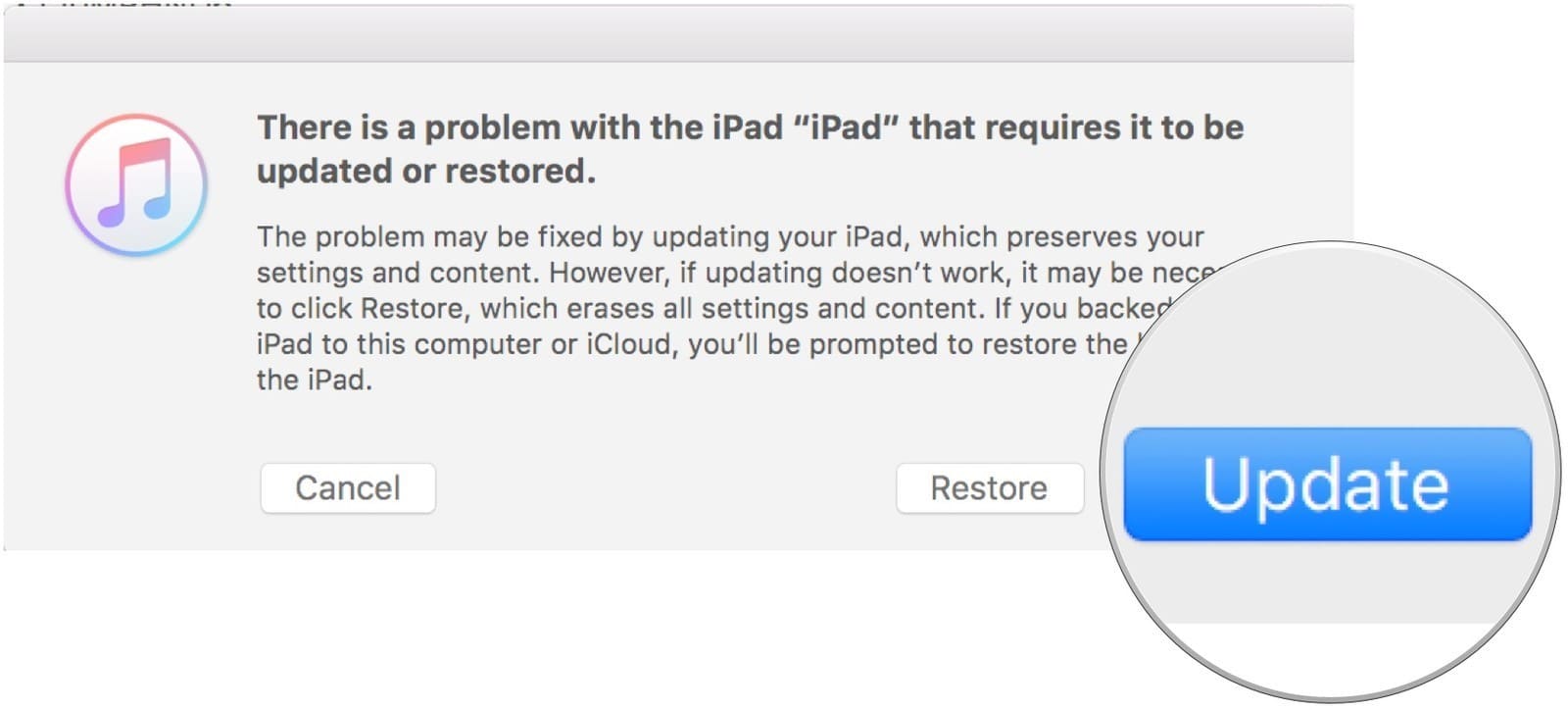
Votre iPhone ou iPad sera ensuite téléchargé et installé version finale iOS.
C'est fait, vous avez mis à jour vers le nouvel iOS, et maintenant ?
Maintenant que vous avez effectué la mise à jour, vous pouvez voir certaines des meilleures nouvelles fonctionnalités d'iOS 11 disponibles sur iPhone et iPad. Certaines des modifications apportées au système d'exploitation sont assez subtiles, il est donc utile de noter quelques-unes des meilleures. Mais comme toujours, cela vaut la peine d'être exploré. logiciel vous-même et ressentez ce qui est nouveau.
Les mises à jour iOS sont des améliorations régulières système opérateur smartphone. Ils sont publiés par les développeurs environ une fois par mois. Le but de la mise à jour est d'éliminer les bogues logiciels du téléphone et d'améliorer le système de sécurité des données utilisateur.
Les utilisateurs rencontrent souvent des difficultés lors de l'installation des mises à jour. L'iPhone peut se bloquer ou une erreur d'installation apparaît. Regardons de plus près deux des moyens simples Comment mettre à jour l'iPhone vers la nouvelle version du système d'exploitation.
Pourquoi installer les mises à jour ?
Libérer nouveau firmware pour iPhone permettra à votre appareil non seulement de corriger les bugs, mais aussi de changer conception externe systèmes. AVEC Version iOS 8, 9 et 10 coque extérieure environnement logiciel a beaucoup changé. De nouvelles fonctions sont créées pour les utilisateurs et l'optimisation code de programme vous permet d'accélérer votre téléphone.
Sur à l'heure actuelle, la dernière version du micrologiciel est IOS 10. La version du package de mise à jour est 10.3.2. Modifications majeures de l'interface Développeurs Apple réalisé avec la sortie d'un nouveau firmware (cela arrive toujours avec la sortie d'un nouvel iPhone). Un service pack est une mise à jour de service qui prend en charge Travail sur iOS. Nous recommandons de ne pas négliger mises à jour fréquentes, car ils sont libérés lorsqu'une vulnérabilité est trouvée dans le téléphone.
Méthode 1 : installation sans fil
L'installation sans fil du nouvel iOS s'effectue avec en utilisant le Wi-Fi. Vous pouvez utiliser le réseau 4G. Le niveau de charge de la batterie ne doit pas être inférieur à 50 %. Éteindre le téléphone pendant le téléchargement d'une mise à jour peut entraîner erreur fatale systèmes.
Pour mettre à jour, procédez comme suit :
- Accédez aux paramètres du gadget ;
- Cliquez sur « Basique » ;
- Dans la nouvelle fenêtre, recherchez le champ « Mise à jour du logiciel ». Cliquez sur l'élément ;
- Le téléphone va maintenant commencer à vérifier le serveur pour de nouveaux Forfaits IOS pour l'installation. Cela peut prendre plusieurs minutes, selon la vitesse de votre connexion Internet ;
- Si la mise à jour est trouvée, une fenêtre avec le bouton « Télécharger et installer » apparaîtra, ainsi que brève informationà propos du nouveau firmware ;
- Cliquez sur le bouton de téléchargement et confirmez dans la fenêtre pop-up accord d'utilisation en cliquant sur « Accepter ».
Veuillez noter que si le système dispose d'un mot de passe, le système vous demandera de le saisir avant de télécharger les données.

Méthode 2 : Utiliser un ordinateur
La deuxième option de téléchargement consiste à utiliser un ordinateur. Si vous ne parvenez pas à vous connecter à Wi-Fi rapide, prenez n'importe quel ordinateur avec Windows installé ou MacOS. Depuis le site officiel d'Apple, téléchargez et installez la dernière version de l'utilitaire iTunes.
AVEC en utilisant iTunes vous pouvez personnaliser les applications, la musique et les autres médias dont vous disposez sur votre iPhone. Connectez-vous à l'application en utilisant votre identifiant Apple. Suivez les instructions :
- Assurez-vous que le modèle de votre téléphone est affiché sur le côté gauche de la fenêtre ;
- Cliquez maintenant sur l'icône du smartphone dans l'onglet du menu supérieur ;
- Ouvrez la fenêtre Parcourir ;
- Cliquez sur "Mettre à jour" comme indiqué dans l'image ci-dessous.
Vous pouvez également voir à quelle date il a eu lieu dernière installation nouveau firmware.
Comment puis-je voir la version iOS installée ?
La version actuelle du système d'exploitation est toujours indiquée à côté du nom de votre appareil dans iTunes :

La version du firmware peut également être trouvée sur le téléphone. Accédez aux paramètres principaux et regardez les informations nécessaires en haut de la fenêtre :

Il est assez difficile d'imaginer le fonctionnement d'un appareil de nouvelle génération sans installer de mises à jour. Très souvent, les fabricants proposent des modules complémentaires pratiques et nécessaires qui facilitent le travail avec vos gadgets préférés. Aujourd’hui, les iPhones ne sont pas seulement un appareil permettant de communiquer avec ses proches. Ce des aides irremplaçables, dont il est difficile pour toute personne moderne de se passer.
La question de savoir comment mettre à jour se pose assez souvent, car le faire (surtout pour la première fois) est assez difficile. Vous devez comprendre la séquence d'actions et les exécuter très précisément pour que l'appareil fonctionne correctement.
Certains propriétaires de produits Apple ne savent pas s'ils doivent mettre à jour le système d'exploitation de leurs gadgets. Tout le monde n'est pas content de ceux-là " effets secondaires», qui surviennent au cours de cette action. Mais il y a encore beaucoup plus d’utilisateurs satisfaits du nouvel iOS (sorti en 2014).
Avez-vous besoin d'effectuer une mise à jour si après ces étapes vous n'êtes pas satisfait des performances de votre smartphone ? C'est à vous de décider. Pour être en sécurité et ne pas gaspiller espace libre(environ 5 Go) pour installer iOS 8, il vaut mieux regarder une vidéo sur le fonctionnement de ce système d'exploitation. Cela vous aidera à décider.
Par où commencer et comment ne pas commettre d'erreurs lors de l'installation des mises à jour ?
Une certaine insatisfaction survient car tout le monde ne peut pas effectuer correctement toutes les étapes d'installation. Dans ce cas, les performances du système se détériorent au lieu de s'améliorer. Pour éviter que cela ne se produise, consultez plan détailléétapes pour vous aider à mettre à jour, ou contactez un professionnel expérimenté pour effectuer la actions nécessaires rapidement et avec précision.Si vous décidez de mettre à jour à l'aide d'iTunes :
- Préparez la dernière version du programme.
- Après avoir connecté l'appareil, vérifiez si le mises à jour disponibles dans le programme.
- Il ne reste plus qu'à télécharger les mises à jour sur votre téléphone.
- Vérifiez si des erreurs se sont produites pendant le processus de mise à jour.
- S'il n'y a pas assez d'espace pour le programme, sélectionnez et supprimez certains fichiers.
Une fois que vous avez décidé si cela vaut la peine d'effectuer une mise à jour via un réseau WiFi, suivez ces étapes :
- Connectez-vous à un réseau sans fil.
- Dans les paramètres principaux de votre smartphone, sélectionnez « Mise à jour du logiciel ».
- Commencez à télécharger les mises à jour sur votre téléphone.
- S'il n'y a pas assez d'espace pour installer les mises à jour, libérez-le.
Nos employés le font très rapidement. Vous pourrez découvrir de nouvelles capacités de l’appareil en une heure. Si vous avez du mal à décider d'une action, ne prenez pas de mesures irréfléchies, il est préférable de nous contacter immédiatement.
